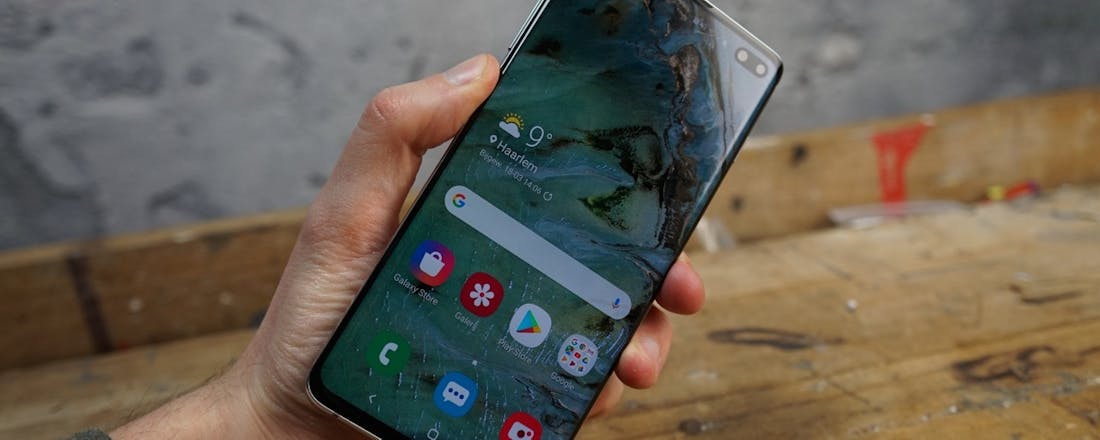Samsung Galaxy S10+ - Tien voor 10?
We vieren de tiende verjaardag van de Samsung Galaxy smartphones met de Galaxy S10+. Verrassend lijkt de Samsung Galaxy S10+ niet, maar zoals je van Samsung mag verwachten ontbreekt het wederom aan niets.
In de tien jaar dat de Galaxy S-serie bestaat zijn de topsmartphones van Samsung uit de schaduw gekropen van de iPhone en bluft Samsung zelfs iPhones af met completere smartphones met een uniek uiterlijk. Daar waar vooral Chinese smartphonemakers onzinnige trends van Apple, zoals scherminkepingen en het ontbreken van aansluitingen slaafs kopieëren komt Samsung steeds herkenbaarder voor de dag. Helaas gaat dit wel gepaard met te hoge prijskaartjes, die helaas wél afgekeken zijn van Apple. Ondanks dat deze prijzen even hoog zijn, is Samsung (net als alle andere Androidfabrikanten) tot op de dag van vandaag niet in staat geweest even goede ondersteuning te bieden middels updates. Maar je betaalt dus wel zo’n duizend euro voor deze Galaxy S10+. De duurste uitvoering (met keramische behuizing en 1TB(!) opslag kost zelfs 1.600(!!) euro.
Ook dat is het verhaal van de Galaxy S10+, het topmodel van de nieuwe Galaxy S10-serie die uit drie smartphones bestaat: de betaalbare Galaxy S10e, de Galaxy S10 en de grote Galaxy S10+, die wij te testen kregen. Het toestel is onmiskenbaar Samsung, dankzij zijn voorzijde met afgebogen schermranden en stevige behuizing. Opvallend is dat de frontcamera’s achter het scherm verwerkt zitten in een camergaatje in de rechterbovenhoek van het scherm. Op deze manier wordt de schermrand aan de bovenzijde minimaal gehouden en biedt Samsung een alternatief voor een scherminkeping zoals Apple en zijn ctrl-v’ers dat doen.
©PXimport
©PXimport
©PXimport
©PXimport
Galaxy S10: Achter de schermen
Dat cameragaatje is een redelijk mooie oplossing om geen schermruimte op te hoeven offeren ten koste van een rand aan de bovenzijde. Maar het is wel vorm boven functie, want je kunt geen andere sensoren en notificatielichtjes aan de voorzijde kwijt dit keer. Er is geen diepte- of infraroodsensor aanwezig, voor nauwkeurige ontgrendeling met gezichtsherkenning: deze sensoren zijn nodig om ook bij weinig licht te werken en ontgrendeling door een foto voor de sensor te houden moeilijk te maken. Hoewel de dubbele camera aan de voorzijde van de Galaxy S10+ in theorie wat diepte en licht kan afvangen is zo’n cameragat in het scherm dus een concessie als het aankomt op de nauwkeurigheid van de gezichtsontgrendeling. Zo’n cameragat opent echter wel weer deuren voor nieuwe wallpaper-mogelijkheden…
De ontgrendeling achter de schermen gebeurt niet alleen met de frontcamera, maar ook door middel van een vingerafdrukscanner die achter het scherm verwerkt zit. Dat hebben we eerder gezien bij de Huawei Mate 20 Pro en de OnePlus 6T. Bij beide toestellen ervaarde ik het niet als een vooruitgang ten opzichte van een gewone vingerafdrukscanner. Ook bij de Galaxy S10+ merkte ik dat het ontgrendelen een stuk minder vlot en nauwkeurig werkt. Ondanks dat Samsung claimt een andere techniek te gebruiken: een ‘ultrasone’ vingerafdrukscanner onder het scherm. Navraag hoe deze techniek werkt en anders dan de scanners van de Huawei- en OnePlus-smartphones leverde me niet echt een duidelijk antwoord op. Er zou gebruikgemaakt worden van geluidsgolven, maar het enige merkbare verschil voor mij is echter dat er geen groen, maar een wit lampje achter het scherm brandt om de vingerafdruk af te lezen. In praktijk viel ik toch terug op een pincode om de smartphone te ontgrendelen in plaats van de biometrische opties.
©PXimport
Scherm van de Galaxy S10+
Dat er dus veel onder het scherm van de Galaxy S10 gebeurt, doet niet af aan de kwaliteit van het scherm. Samsung’s 6,4 inch oledscherm is het fraaiste scherm dat ik tot nu toe in een smartphone ben tegengekomen. De kleuren, de helderheid, het contrast, de scherpte. Alles oogt fantastisch, op papier ook met HDR10+ en een resolutie van maximaal 3040 bij 1440, hoewel standaard een full-HD resolutie wordt gebruikt om de accu te ontzien. Het 6,4 inch scherm heeft een beeldverhouding van 19 bij 9, en is behoorlijk fors van formaat. Ben je in de markt voor de S10+, ga dus van tevoren even na of de smartphone niet te groot is. Eventueel kun je een gewone Galaxy S10 of S10e overwegen als dat het geval is.
Dit fraaie scherm is in een waterdichte behuizing geplaatst met een glazen achterzijde, die smeekt om een hoesje. In de smartphone zijn prima speakertjes geplaatst en in de doos vind je een prima headset. Fijn is dat de drie camera’s aan de achterzijde niet te ver uit de behuizing uit steken. Naast de camera vind je wederom een hartslagmeter terug. Ik vraag me echter al jaren af waarom Samsung een hartslagmeter in een smartphone nodig vindt. Wellicht komt het voort uit de wens om een zo compleet mogelijke smartphone af te leveren.
De camera van de Galaxy S10+ heeft een functionele upgrade ten opzichte van zijn voorganger gekregen.
-
Camera van de Galaxy S10+
Aan de achterzijde zitten dus drie camera’s. In feite worden dezelfde twee cameralenzen gebruikt die ook op de Galaxy S9+ aanwezig zijn, uitgebreid met een derde lens die groothoekfoto’s maakt. Daarmee krijgt de camera van de Galaxy S10+ een functionele upgrade ten opzichte van zijn voorganger. Een groothoeklens is namelijk een waardevolle toevoeging, zo concludeerde ik al eerder dit jaar bij het reviewen van de LG V40, die ook een vergelijkbare driedubbele camera heeft. De camera van de S10+ is echter in staat betere foto’s te schieten. Ten opzichte van de iPhone Xs zijn de foto’s wat levendiger, omdat de kleuren wat overdreven (gesatureerd) worden. Ook in moeilijke lichtomstandigheden komen de foto’s alsnog fraai voor de dag: dat is niet gek ook, want de camera’s van de Galaxy S9+ werden vorig jaar tot beste smartphonecamera uitgeroepen. Of dat nog steeds het geval is, dat gaan we binnenkort uitgebreid testen.
Verder zit de camera bordenvol handigheidjes. Ik noemde al de toevoeging van de groothoeklens, maar ook de scene-optimalisatie (die dankzij object- en sceneherkenning de nodige bewerkingen en filters toepast), melding van een vuile lens en uitstekend werkende portretfuncties zijn waardevolle toevoegingen. Hetzelfde geldt voor video-mogelijkheden, waarbij vooral de Super Slow-mo erg fraaie (vertraagde) video’s maakt.
©PXimport
Prestaties van de Galaxy S10+
De Galaxy S10+ draait op een eigen chipset, ondersteund met 8GB werkgeheugen en een vernieuwde Androidskin genaamd One UI. Dat het toestel vlot draait en alle zware apps en games prima draaien, dat valt te verwachten en bewijzen de benchmarks. Zo constant soepel als een iPhone Xs weet de S10+ echter niet te draaien. De accu gaat ongeveer een dag mee, persoonlijk had ik een iets betere accuduur verwacht. De snellader zorgt er in ieder geval voor dat je binnen een kwartier weer behoorlijk bijgeladen bent voor de komende uren.
Samsung heeft hard gewerkt aan de Android-skin One UI, die het toestel echt een Samsung-uiterlijk meegeeft. Fijn is ook dat je bij het instellen kunt aangeven welke Samsung-apps je wilt mee-installeren. Zo kun je er bijvoorbeeld voor kiezen om een tweede browser en Samsung Health-fitnessapp niet te installeren. Helaas krijg je van Samsung nog altijd veel apps voorgeïnstalleerd, zoals alle Microsoft-apps. Erger is dat in de instellingen nog altijd de overbodige McAfee-security bloatware te vinden is. Die niet te verwijderen valt. Op een toestel in deze prijsklasse hoort dat gewoonweg niet thuis.
In gebruik is One UI overzichtelijk en handig en alles is zo ontworpen dat het met één hand te bedienen is. Wat op de grote S10+ zeker van meerwaarde is. Maar zo nu en dan blijft het wel rommelig, vooral in het instellingenmenu.
©PXimport
©PXimport
©PXimport
Bixby op de Galaxy S10+
Ook Bixby heeft weer een prominente plek gekregen. De assistent die het moet opnemen tegen Google Assistant en Siri is nog altijd niet de moeite van het uitproberen waard. De Bixby-knop, waar we bij veel Samsung-smartphones zo kritisch op zijn geweest is nog altijd aanwezig. Positief is dat je nu kunt instellen dat Bixby niet meer start als je hem indrukt. Maar je kunt hem nog altijd niet zo configureren dat hij wat anders kan. Het zorgt ervoor dat Bixby een nog zuurdere smaak achterlaat, omdat het zo opgedrongen wordt.
Alternatieven voor de Galaxy S10+
Zoals altijd is het topmodel van de iPhone de grootste concurrent voor de Galaxy S10+. Toch zijn het ook de Chinese smartphonefabrikanten, zoals Huawei die marktaandeel van Samsung in dezelfde prijsklasse hebben afgesnoept. Hoewel de iPhone het traditiegetrouw wint qua ondersteuning, heeft de Galaxy S10+ een veelzijdigere camera en is het toestel veel completer dan een iPhone Xs, waarbij Apple te gierig is om een dongeltje in het doosje te doen voor een smartphone waar je je koptelefoon niet op aan kunt sluiten. Samsung laat zien hoe dat wel moet: wanneer je het doosje openmaakt vind je een headset, snellader, micro-usb naar usb-c-adapter en usb naar usb-c-adapter voor het overzetten van je gegevens naar je nieuwe smartphone. Wie echter tegen de prijs aan hikt kan ook veilig voor de Galaxy S9+ kiezen, die veel gelijkenissen toont. Ook is het niet ondenkbaar dat de prijs snel daalt, zoals dat vaak het geval is met Samsung-smartphones, in tegenstelling tot iPhones.
©PXimport
Conclusie: Samsung Galaxy S10+ kopen?
De Samsung Galaxy S10+ is de meest complete smartphone die je kunt krijgen. Als je kijkt naar Bixby, de hartslagmeter en het aantal voorgeïnstalleerde apps zou je bijna kunnen zeggen iets té compleet. Dit is echter niets nieuws. Net als het feit dat de Galaxy S10+ een fantastische smartphone is, met een herkenbaar ontwerp, indrukwekkende specificaties, verbluffend scherm en de toevoeging van een groothoeklens-camera is werkelijk een verrijking. Daarentegen heeft Samsung’s One UI nog wat werk nodig, hetzelfde geldt voor de vingerafdrukscanner onder het scherm.
**Prijs** vanaf € 999,- **Kleuren** Groen, zwart, wit **OS** Android 9.0 (One UI) **Scherm** 6,4 inch oled (3040 x 1440) **Processor** 2,7 Ghz octacore (Samsung Exynos 9820) **RAM** 8GB **Opslag** 128GB, 256GB of 1TB (uitbreidbaar) **Batterij** 4.100 mAh **Camera** 12, 12 en 16 megapixel (achter), 10 en 8 megapixel (voor) **Connectiviteit** 4G (LTE), Bluetooth 5.0, wifi, gps, nfc **Formaat** 15,8 x 7,4 x 0,8 cm **Gewicht** 175 gram **Overig** Hartslagmeter, vingerafdrukscanner onder scherm, koptelefoonpoort **Website** [www.samsung.com/nl](https://www.samsung.com/nl/smartphones/galaxy-s10/)
- Bouwkwaliteit
- Camera’s
- Beeldscherm
- Compleet
- Prestaties
- Bixby-knop
- OneUI heeft werk nodig
- Vingerafdrukscanner geen vooruitgang